地図情報の確認や位置情報を用いた各種検索に対応するのが、Googleマップアプリ「マップ」だ。ほかのGoogleサービスである「ナビ」や「Latitude」、「ローカル」などと連携しており、近くのレストランを探したり、目的地までのルート検索したりもできる。
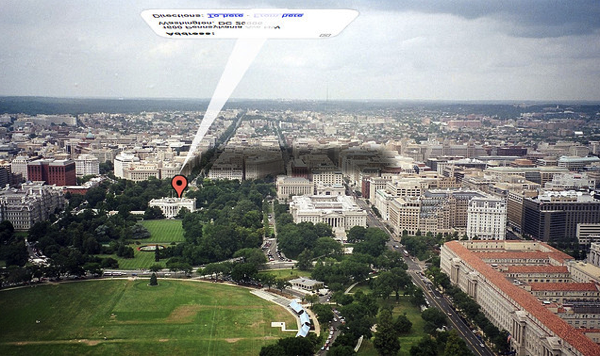
Googleマップの基本的な使い方
1・位置情報を有効にする
マップを活用するには、「位置情報源」として「GPS機能」と「Google位置情報サービス」を有効化する。「設定」→「位置情報サービス」をタップして「位置情報にアクセス」をオンにし、「GPS機能」と「Google位置情報サービス」にチェックを入れよう。
2・「マップ」の起動
各種「位置情報源」を有効にしたら、アプリケーション画面から「マップ」アイコンをタップし、Googleマップを表示させる。
3・地図の拡大・縮小
地図の移動は画面をフリックして行う。ダブルタップやピンチ操作により、地図を自由に拡大・縮小できるのもポイントだ。
4・対応する建物の内部を調べる
「マップ」は「インドアマップ」に対応しており、一部建物の内部を表示できる。日本国内では、東京都内の主要駅やデパート、空港などが対応している。
特定の場所を「マップ」で調べる
1・キーワードで検索する
画面上部の「検索」入力フォームをタップしてキーワードを入力し、検索してみよう。なお、キーワードの一部を入力すると、予測一覧が表示されるので、該当するものがあればタップして入力を省略できる。
2・場所の詳細を見る
検索が完了すると、画面下部にレーティングや口コミ件数などの検索結果が表示される。検索結果部をタップするか、上方向にスライドすると、検索場所の詳細が表示される。
マップメニューを表示する
「マップ」のメニューは、画面左下のメニューのタップ、あるいは右方向のスワイプによって表示できる。表示されたメニューから「設定」などにアクセスできる。
航空写真の表示
目的地までのランドマークを知りたい時は、航空写真を表示してみよう。マップメニューを表示し、「航空写真」をタップするとマップが航空写真表示へと切り替わる。
